玩久的盒友們知道,戴森球計劃玩到後期的存檔文件十分的大,以G為單位,但遊戲存檔位置的一般默認在C盤,這讓對C盤空間比較敏感的人十分難受,本篇帶來如何修改戴森球計劃存檔位置的超簡單方法。

注:本篇文章操作系統為WIN11,其他系統部分操作有所出入,但差不了太多
首先,在steam中找到該遊戲並快速的找到遊戲文件。
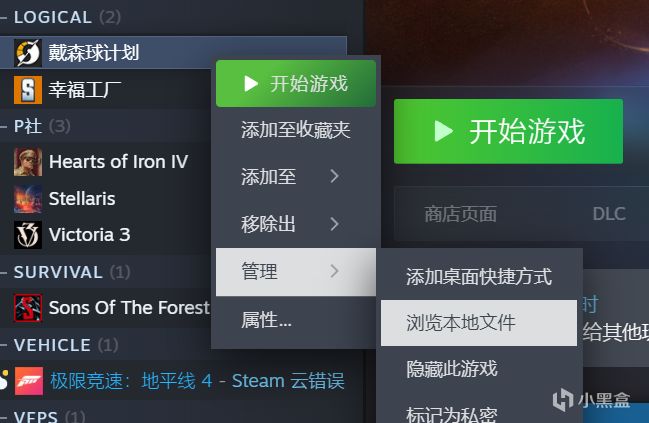
steam界面圖一
接著找到Configs文件夾點進去就可以看到一個命名為path的文本格式的文件夾。
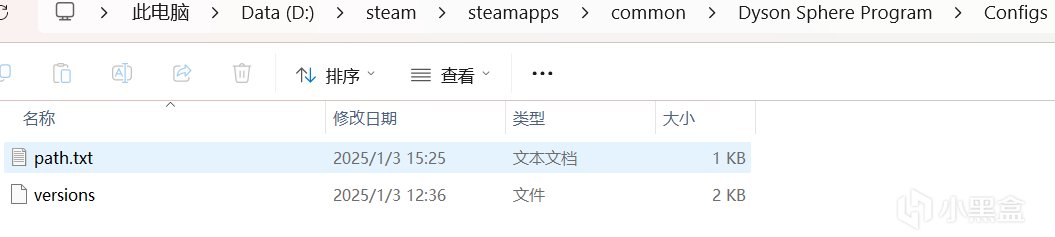
圖二
打開該文本文件夾,默認情況下里面是沒有任何文字的空白頁面,當然如果有也沒事。(如果你的存檔已經玩過一段時間想中途更改注意:有風險,注意備份存檔並複製到之後創建的文件夾中。)
圖三
為了方便管理,我直接在遊戲文件的子目錄中創建了一個新的SAVE文件夾如圖四,大家也可根據自己的喜好,在任何地方新建一個空白的文件夾。
圖四
之後右擊上框部分,選擇將地址複製為文本如圖五,並粘貼到path文本文件夾中如圖三,注意文本文件夾需要手動進行保存,切勿直接點×關閉。
圖五
之後打開遊戲,選擇遊戲中的讀取選項,選擇打開存檔文件夾,可以發現打開的是你設置的新的文件夾,說明成功。
題外話:很顯然官方是有給出修改存檔保存位置的渠道的,但不知為何不在遊戲裡設置一個可以更改的選項,而需要玩家自己去修改文件。
注意:樓主在操作的時候是無存檔為背景的,並沒有測試過在遊戲本身有存檔的情況下進行上述操作存檔是否會一起轉移,注意備份,注意備份在進行測試。
點贊求電呀